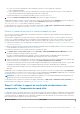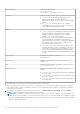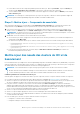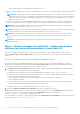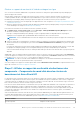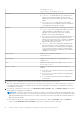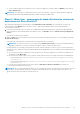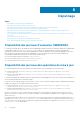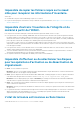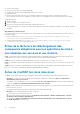Users Guide
Nom de composant Indique le nom du composant.
Par exemple : Serial-
ATA_Firmware_6FGD4_WN64_E012_A00
Conformité Indique le type de conformité, qu’il soit conforme ou non conforme.
● Conforme : les nœuds cibles de cette catégorie ont les
mêmes versions de BIOS, de pilotes, de firmware et
d’applications de gestion des systèmes que celles du catalogue
importé.
● Non conforme : les nœuds cibles de cette catégorie
nécessitent des mises à jour du BIOS, des pilotes, du firmware
ou de l’application de gestion des systèmes.
Importance Indique si la conformité est urgente, recommandée ou en option.
● Urgente : la mise à jour comprend des modifications visant à
optimiser la fiabilité et la disponibilité de votre système
Dell EMC ou d’un composant connexe. Par conséquent,
appliquez cette mise à jour immédiatement.
● Recommandée : la mise à jour comprend des optimisations ou
des modifications des fonctionnalités qui permettent aux
logiciels du système de rester à jour et assurent la compatibilité
avec d’autres modules système (firmware, BIOS, pilotes et
application de gestion des systèmes).
● En option : la mise à jour comprend des modifications qui
affectent uniquement certaines configurations ou elle apporte
de nouvelles fonctionnalités qui peuvent s’appliquer ou non à
l’environnement. Vérifiez les caractéristiques techniques de la
mise à jour pour déterminer si cette dernière s’applique à votre
système.
Version actuelle Indique la version actuelle du composant.
Par exemple : E012
Version de base Indique la version qui appartient au catalogue importé. Par
exemple : E013
Type Indique le type de composant. Par exemple : Firmware, BIOS,
Pilote, Application
Type de conformité Indique si le composant peut être extensible, rétrogradé ou
identique.
● Extensible : le composant peut être mis à niveau à partir de
la version actuelle.
● Rétrogradable : le composant peut être rétrogradé à partir
de la version actuelle.
● Identique : la version actuelle du composant est identique à
la version de base.
1. Par défaut, tous les composants non conformes à la mise à niveau sont sélectionnés.
Effacez les composants sélectionnés ou sélectionnez les composants non conformes que vous souhaitez mettre à jour. Toutefois, si
vous souhaitez modifier l’un des choix par défaut, assurez-vous que les dépendances entre les pilotes et le firmware du composant
correspondant sont respectées.
2. Une fois que les composants sont sélectionnés pour la mise à jour, sous Informations sur la conformité, cliquez sur Suivant :
résumé pour accéder à la page de rapport récapitulatif pour confirmation.
REMARQUE :
Lorsque des composants sont sélectionnés et confirmés, si le mode de verrouillage est activé dans l’iDRAC sur le
nœud cible, une erreur se produit et vous ne pouvez pas poursuivre la mise à jour. Désactivez le mode de verrouillage sur le nœud
cible géré par OMIMSWAC avant de mettre à jour le nœud cible. Pour désactiver le mode de verrouillage du système de l’iDRAC,
voir la documentation de l’iDRAC.
22 Mettre à jour les serveurs PowerEdge et les nœuds de clusters HCI et de basculement